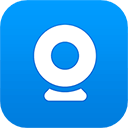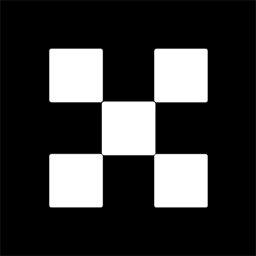win7系统打印机删除不掉怎么办 win7系统打印机删除不掉解决方法
作者:佚名 来源:xp下载站 时间:2024-08-05 15:26
电脑中有很多的功能和设备操作,其中有一些是日常比较常见的,比如打印机,这个打印机是日常办公和打印重要文件用的,最近有一些小伙伴不用打印机了,就想把打印机驱动删除,但是发现打印机删除不掉,这个情况要怎么办呢?下面小编就带给大家win7系统打印机删除不掉解决方法。
win7系统打印机删除不掉解决方法
解决方法:
1、进入桌面后,按下“Win + R”组合键打开运行窗口,在运行中输入“spool”并点击确定;
2、之后会进入路径为“C:\Windows\System32\spool”的文件夹中,如图所示;
3、在spool文件夹中找到一个PRINTERS的文件夹,双击打开;
4、删除PRINTERS文件夹内的所有内容,不能删除的话需要先停止打印机的后台服务;
5、删除后重新打“设备和打印机”,将打印机删除再刷新一下,发现删除后的打印机就不会重新出现了。
问题原因介绍:
驱动程序冲突:
当计算机上安装了两个或更多的打印机驱动程序时,可能会导致冲突,这时可能会看到一个错误消息提示“无法删除打印机”。解决方法包括卸载冲突的驱动程序、更新驱动程序,或使用Windows自带的“扫描和修复”工具来自动检测并修复硬件问题。
服务错误:
特别是与打印机相关的服务出现问题,也可能导致打印机无法删除。如果打印后台处理程序服务(Spooler)停止工作,就需要重启该服务。此外,检查注册表设置,确保没有错误的值或路径。
权限问题:
如果您没有足够的权限来删除打印机,也可能会遇到这个问题。这通常发生在尝试删除系统级别的打印机时。确保您有适当的权限来执行此操作。